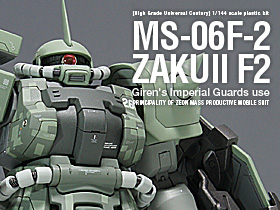Windowsを削除しないでBootCampのパーテーションを変更してみた。
LIFESTYLE [ライフスタイル] いろいろREVIEW
2012年7月17日 01:09
知人から譲ってもらったMacBookAir(11インチ2011モデル)。スペック的にはCore i7 1.8GHz、メモリー4GB、128GB SSDと文句の無しだったのですが、なんとMacOS側には28GB程度しか割り当てられていないUltraBook仕様でした^^;
Windows7がインストールされていたので、このままUltraBookとしての運用もアリかな?と思っていたんですが、MacOSを触ってみたら…使いやすいじゃないですか!iOS風のマルチタッチジェスチャーが逸品で、ノートPCってこんな快適に使えたのか…って感じです。そこでMacOSメインで使ってみようと思ったんですよね。
そこでMacOS側とBootCamp側のパーテーション領域を逆にしたかったんですが、普通にやったらWin7を再インストールする必要があります。それは少し面倒なので、何とか今の状態を維持しながらBootCampのパーテーションを変更できないモノかと…。で、ネットで調べたらあっさり見つかりました。
その方法はWindows7をまるごとバックアップしてWindowsパーテーションを削除→再設定後にバックアップデータを復元する方法です。なお、バックアップにはWincloneというアプリを利用します。
参考にしたのは以下のサイト。
→MacからWindowsのバックアップがとれるWincloneの使い方:Macとかの雑記帳
→WincloneでWindowsパーティションを完全バックアップ 解説:MacやらiPhoneブログ
上記を参考に試したところ(少し躓いた部分もありましたが)無事に成功。
以下は参考までに僕のレポートです。
※もし試す場合は、あくまで自己責任でお願いします。
そこでMacOS側とBootCamp側のパーテーション領域を逆にしたかったんですが、普通にやったらWin7を再インストールする必要があります。それは少し面倒なので、何とか今の状態を維持しながらBootCampのパーテーションを変更できないモノかと…。で、ネットで調べたらあっさり見つかりました。
その方法はWindows7をまるごとバックアップしてWindowsパーテーションを削除→再設定後にバックアップデータを復元する方法です。なお、バックアップにはWincloneというアプリを利用します。
参考にしたのは以下のサイト。
→MacからWindowsのバックアップがとれるWincloneの使い方:Macとかの雑記帳
→WincloneでWindowsパーティションを完全バックアップ 解説:MacやらiPhoneブログ
上記を参考に試したところ(少し躓いた部分もありましたが)無事に成功。
以下は参考までに僕のレポートです。
※もし試す場合は、あくまで自己責任でお願いします。
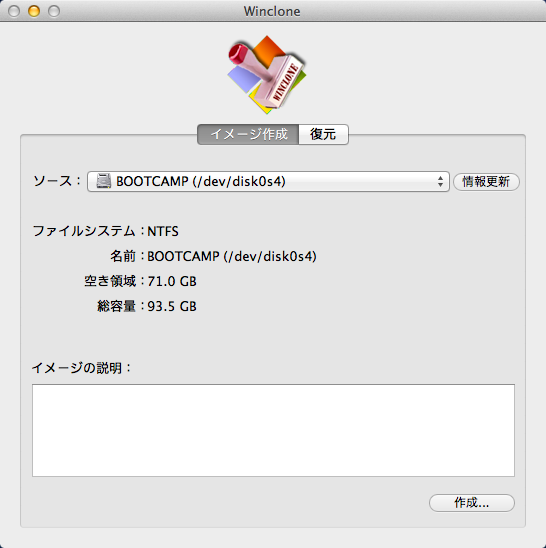
これはWincloneを起動した画面。
元々は海外のソフトなんですが、日本語リソースを使って日本語化しています。
詳しくは以下が参考になります。
→Lionにも対応したWincloneの日本語化と使い方:Macとかの雑記帳
元々は海外のソフトなんですが、日本語リソースを使って日本語化しています。
詳しくは以下が参考になります。
→Lionにも対応したWincloneの日本語化と使い方:Macとかの雑記帳
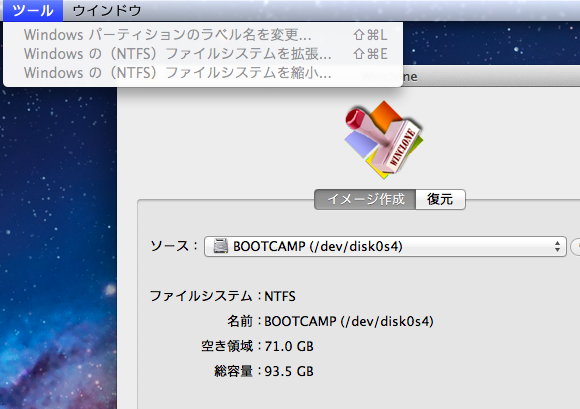
僕の場合はBootCamp側のパーティションサイズを小さくしたかったので、上部メニューの「ツール」から「Windowsの(NTFS)ファイルシステムを縮小」でデータを可能な限り小さくしました。これには少し時間がかかりました。
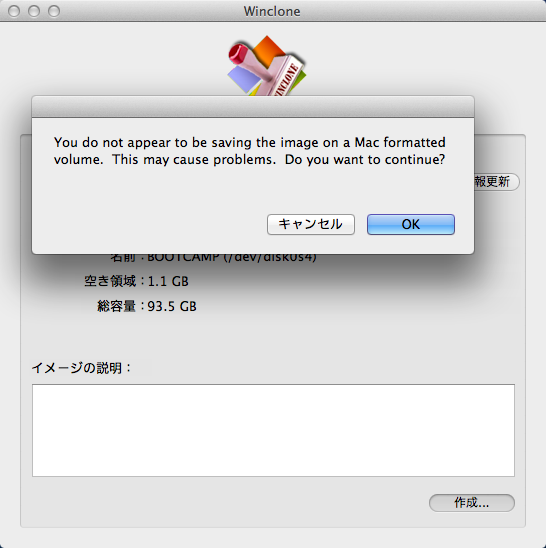
縮小後にWindowsのバックアップを行います。バックアップには右下の「作成」ボタンを押します。バックアップデータの保存先を聞かれるので名前を付けて保存します。ちなみにMacフォーマットじゃないHDなどを選択すると(多分)このように注意文が表示されます。この時、僕が使っていたのは「LCH-RG500T 」です。
」です。
このHDにはフォーマットソフトが付属していて、そのソフトでMacとWinでデータをやり取りするためのボリュームを作ってありました。で、そこを使ったんですが、Wincloneには注意されましたね…これ何フォーマットだったんだろう?
このHDにはフォーマットソフトが付属していて、そのソフトでMacとWinでデータをやり取りするためのボリュームを作ってありました。で、そこを使ったんですが、Wincloneには注意されましたね…これ何フォーマットだったんだろう?
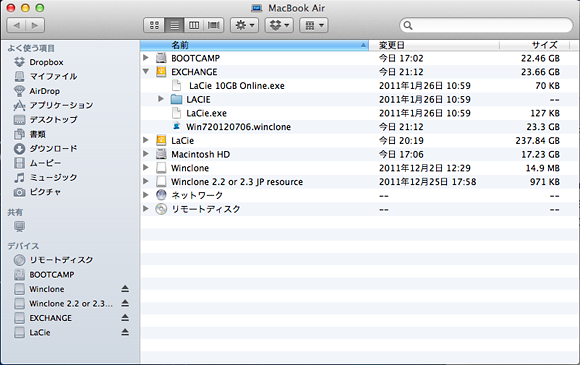
選択した場所にバックアップファイルが作成されます。(僕の場合はWin720120706.wincloneです)容量は23.3GBになっています。
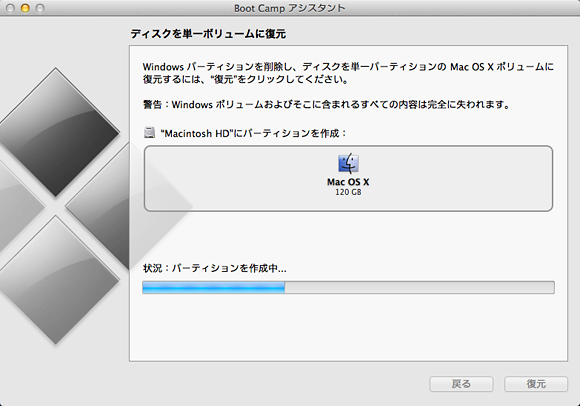
Boot Camp アシスタントを使ってWindowsパーティションを削除します。ちゃんと復活できるのか心配で正直ちょっとビビりました(笑
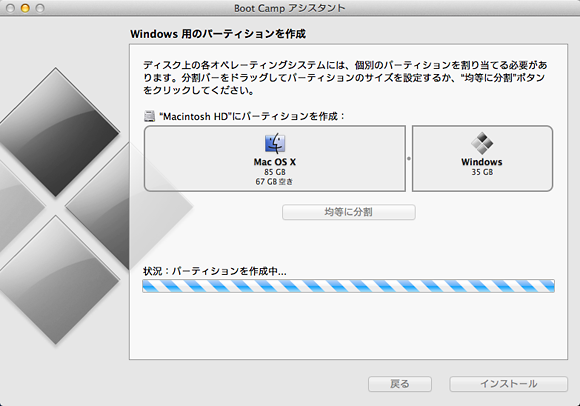
で、容量を設定して再度パーティション作成。Windowsのバックアップデータは23.3GBでしたが、少し余裕を持たせて35GBに設定。
で、ここで問題発生です。気が付いたらMBAが再起動していて黒いコンソール画面になっており、そこに白文字でOSが見つかりません的な文字が…。ここは焦らず(正直焦ってましたがw)一度Macの電源切って、optionキーを押しながら起動。こうすることで起動ディスク選択画面になるので、そこでMacOSを選択すると無事に起動しました。ほっ…よかった。
で、ここで問題発生です。気が付いたらMBAが再起動していて黒いコンソール画面になっており、そこに白文字でOSが見つかりません的な文字が…。ここは焦らず(正直焦ってましたがw)一度Macの電源切って、optionキーを押しながら起動。こうすることで起動ディスク選択画面になるので、そこでMacOSを選択すると無事に起動しました。ほっ…よかった。
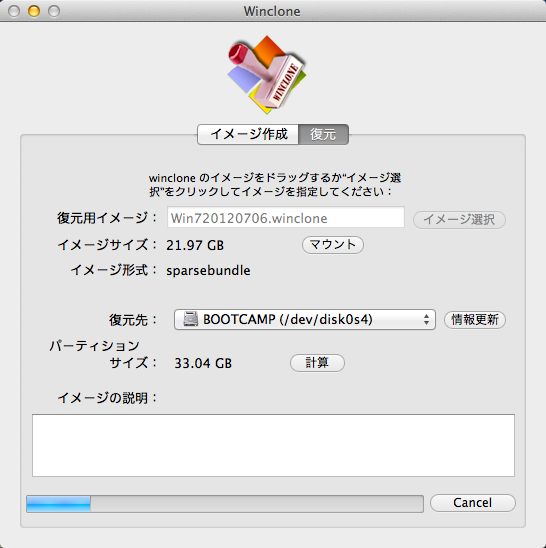
そして、Wincloneを起動し、WindowsパーティションへバックアップしたWindows環境を復元します。
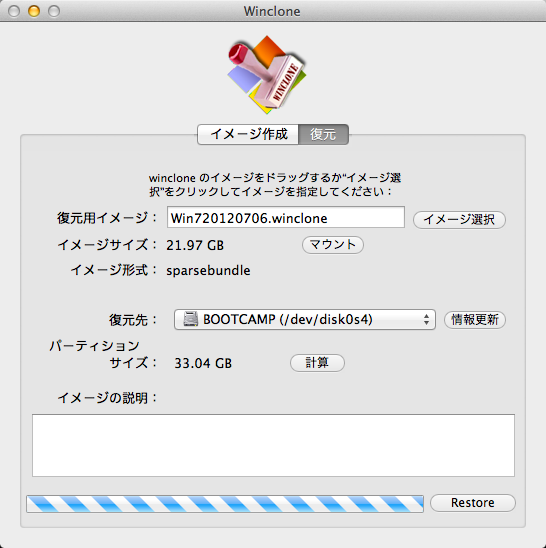
復元完了!なぜか下部のステータスバーはグルグルと縞模様が動き続けますが、作業は完了しています。時間は結構かかったと思います。30分~1時間位かな?それとももっとかかったのか…放置プレイしてたので良く分かりません(ぉ
で、Windowsを選択して再起動すると無事に起動しました。
この手の作業ってどこかでつまずく事が結構多いんですが(僕の場合)Wincloneはすんなり成功しましたね。難しい設定や専門知識も必要ないのも良いところで、Windowsの再インストール無しでBoot Campのパーテーションを変更したい人にオススメです。
ただし絶対に成功する保証はないのであくまで自己責任ですが。
とにかく、これでMacOS側にかなり余裕ができたので、色々ソフトをインストールできます。
まずはIllustrator、Photoshop、Dreamweaverあたりかな…。
で、Windowsを選択して再起動すると無事に起動しました。
この手の作業ってどこかでつまずく事が結構多いんですが(僕の場合)Wincloneはすんなり成功しましたね。難しい設定や専門知識も必要ないのも良いところで、Windowsの再インストール無しでBoot Campのパーテーションを変更したい人にオススメです。
ただし絶対に成功する保証はないのであくまで自己責任ですが。
とにかく、これでMacOS側にかなり余裕ができたので、色々ソフトをインストールできます。
まずはIllustrator、Photoshop、Dreamweaverあたりかな…。
「LIFESTYLE [ライフスタイル]:いろいろREVIEW」での記事一覧
LIFESTYLE [ライフスタイル]:いろいろREVIEW
LIFESTYLE [ライフスタイル]:いろいろREVIEW
LIFESTYLE [ライフスタイル]:いろいろREVIEW
LIFESTYLE [ライフスタイル]:いろいろREVIEW
LIFESTYLE [ライフスタイル]:いろいろREVIEW
LIFESTYLE [ライフスタイル]:いろいろREVIEW
LIFESTYLE [ライフスタイル]:いろいろREVIEW
LIFESTYLE [ライフスタイル]:いろいろREVIEW
LIFESTYLE [ライフスタイル]:いろいろREVIEW
LIFESTYLE [ライフスタイル]:いろいろREVIEW
LIFESTYLE [ライフスタイル]:いろいろREVIEW
LIFESTYLE [ライフスタイル]:いろいろREVIEW
LIFESTYLE [ライフスタイル]:いろいろREVIEW
LIFESTYLE [ライフスタイル]:いろいろREVIEW
LIFESTYLE [ライフスタイル]:いろいろREVIEW
LIFESTYLE [ライフスタイル]:いろいろREVIEW
LIFESTYLE [ライフスタイル]:いろいろREVIEW
![]()
※言及リンクのないトラックバックは削除されます。
※書き込まれてから公開されるまで時間がかかる場合があります。
![]()
![GU.C [ガンダムユニコーン コンペ]](http://www.utan1985.com/common/images/banner_guc_300x70.jpg)